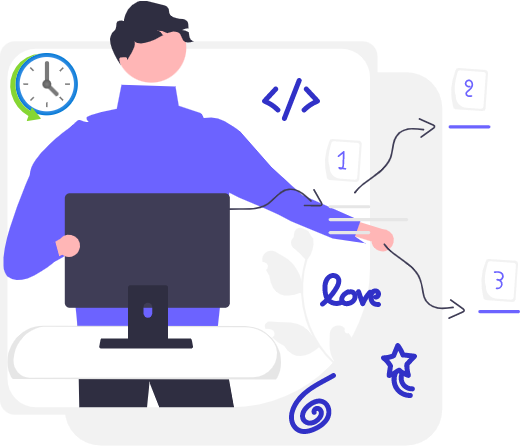如何调试
形式1:直接调试
在.vscode/launch.json中添加配置,直接调试链接的本地包(这里是直接运行了包的js)
json
{
"type": "node",
"request": "launch",
"name": "Debug Linked Package",
"skipFiles": ["<node_internals>/**"],
"program": "${workspaceFolder}/node_modules/package-name/main.js"
}形式2:运行某命令时,调试
json
{
"version": "0.2.0",
"configurations": [
{
"type": "node",
"request": "launch",
"name": "Debug ESLint Inspector",
"runtimeExecutable": "pnpm",
"runtimeArgs": ["run", "dev"], // 绑定到 `pnpm run dev` 命令
"env": {
"NODE_ENV": "development" // 设置环境变量
},
"args": ["--inspect-brk"], // 设置参数
"skipFiles": ["<node_internals>/**"],
"outFiles": ["${workspaceFolder}/node_modules/@eslint/config-inspector/**/*.js"],
"program": "${workspaceFolder}/node_modules/@eslint/config-inspector/dist/cli.mjs" // 指定调试入口文件
}
]
}调试之后如何应用修改
方法一:直接使用 pnpm 的补丁功能(我都是用pnpm,推荐)
bash
pnpm patch package-name # 把这个包复制了一份到node_modules/.pnpm_patches,进入到这个临时目录修改代码
pnpm patch-commit <临时目录路径> # 生成补丁(会生成到 patches/ 目录下,生成一个.patch文件)上述也会生成patchedDependencies字段到pnpm-lock.yaml中,表示这个包已经被打了补丁。
方法二:使用npm
使用patch-package将修改应用到依赖包中
bash
# 安装工具
npm install patch-package --save-dev
# 生成补丁
npx patch-package package-name在package.json中添加postinstall脚本:
json
"scripts": {
"postinstall": "patch-package"
}异常情况:没有package-lock.json文件
会报错:
**ERROR** No package-lock.json, npm-shrinkwrap.json, or yarn.lock file.
You must use either npm@>=5, yarn, or npm-shrinkwrap to manage this project's
dependencies.如果有pnpm-lock.yaml文件
- 临时生成兼容的锁定文件
pnpm import